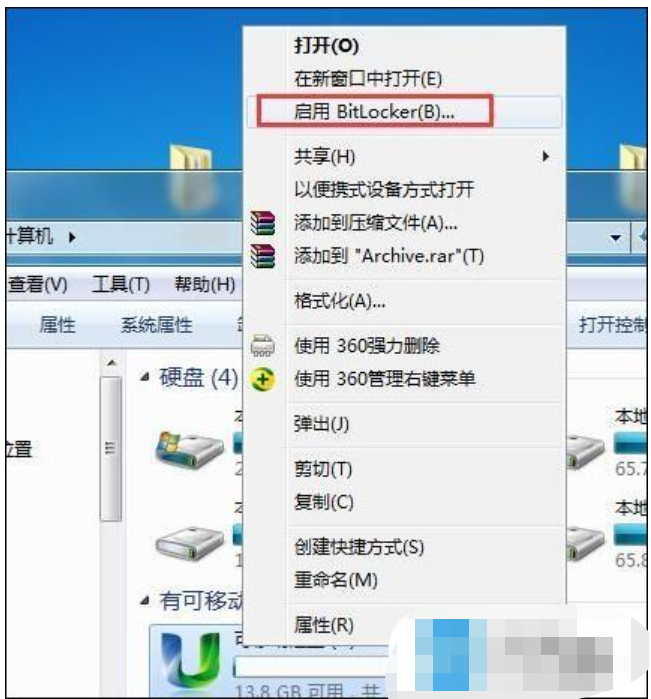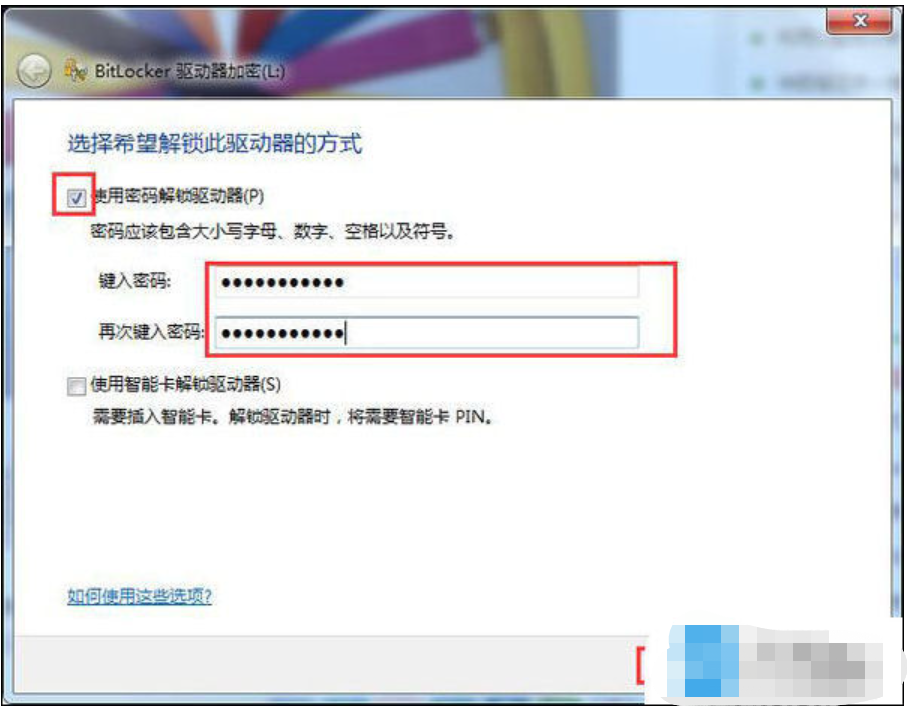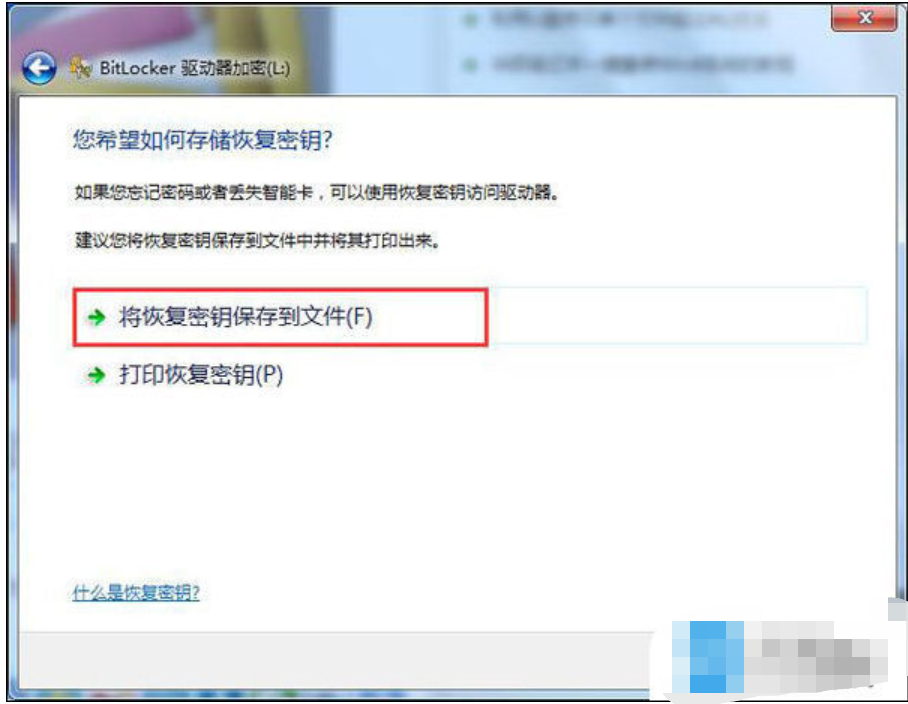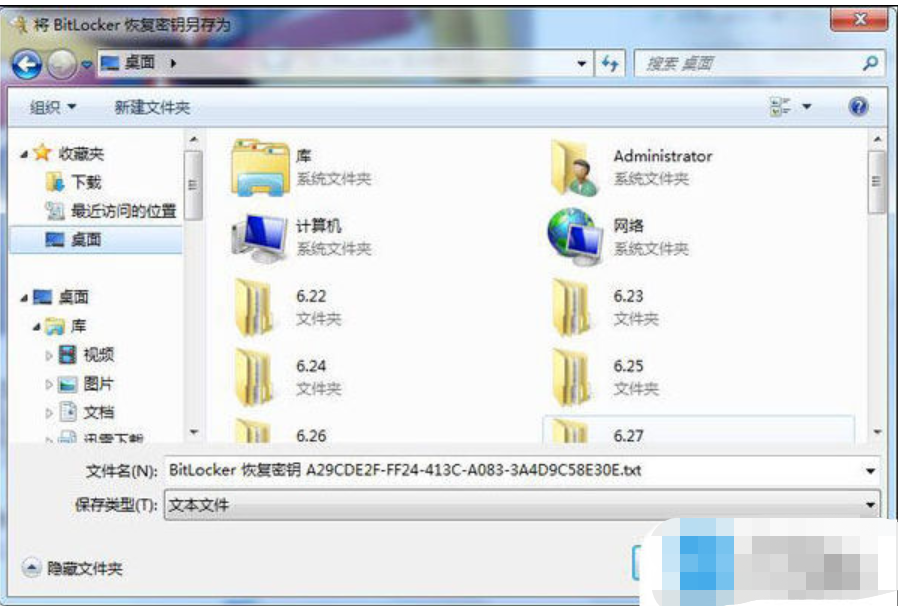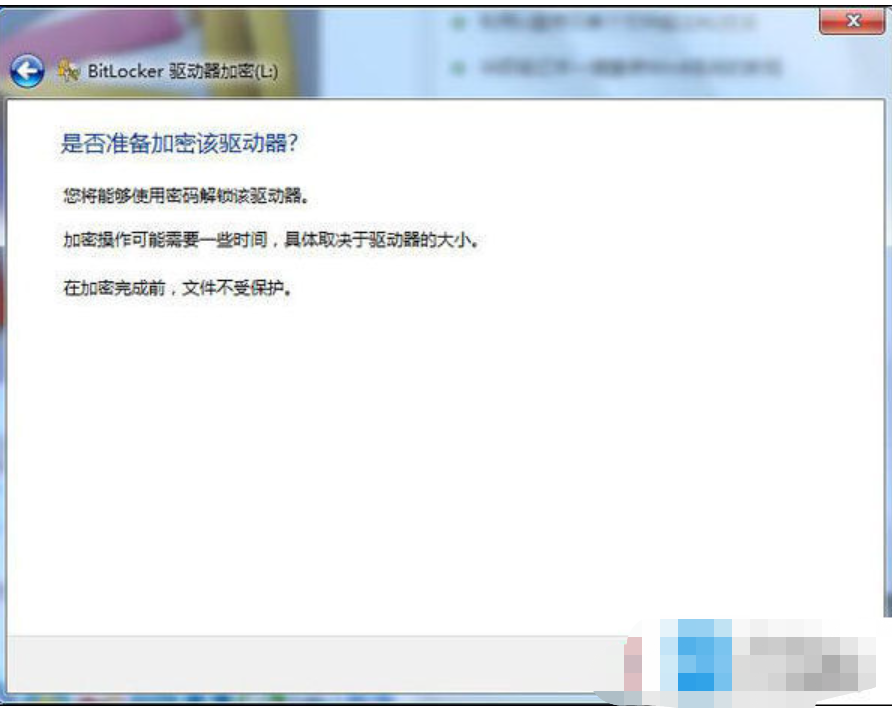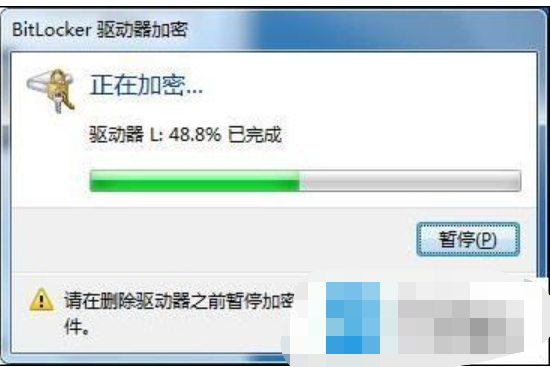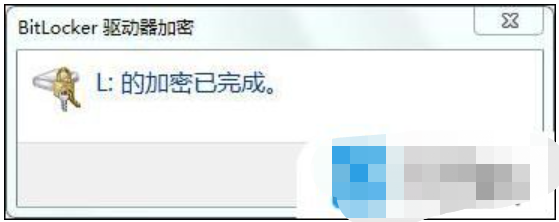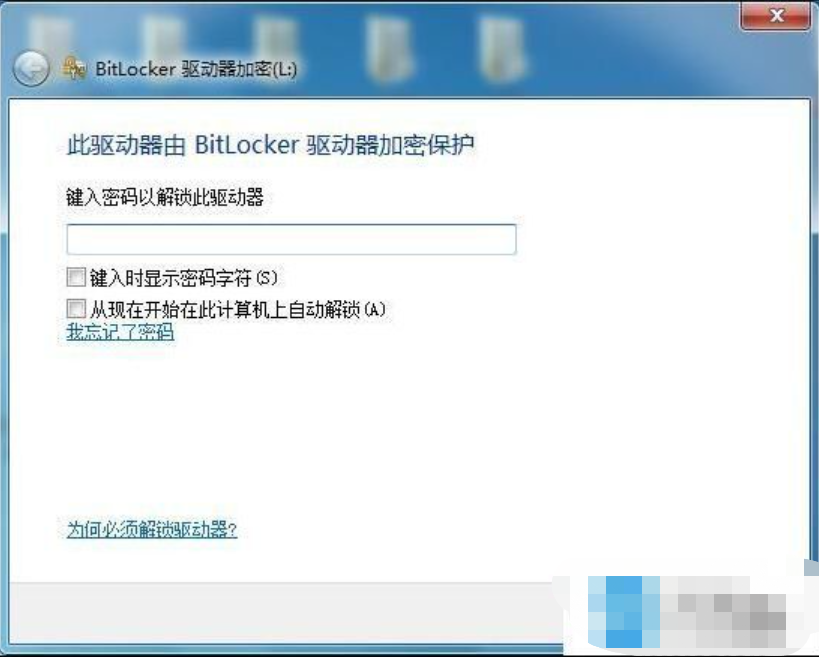win10u盘如何设置密码?U盘是用户重要的移动存储工具,在日常的使用中,可以通过给U盘设置密码来保证u盘的安全性,那么在win10系统中,U盘密码怎么设置呢?
系统版本:windows10系统
品牌型号:联想ThinkPad
方法一、设置u盘密码的步骤教程
1、将u盘插入电脑usb接口,找到u盘盘符并右键点击该u盘,点击启用BitLocker。如果右键找不到这项,可以点控制面板-BitLocker驱动器加密,选择插入的u盘即可。
2、在弹出的BitLocker驱动器加密窗口中,勾选使用密码解锁驱动器,然后输入密码,点击下一步。如图:
3、选择将恢复密钥保存到文件,便能点击下一步。如图:
4、然后将BitLocker恢复密钥另存为一个文本,找自己存放的位置即可。
5、弹出提示窗口,点击启动加密按钮,如图:
6、静静等待u盘加密过程,在此过程中不要拔出u盘也不要关闭计算机,等待加密完成,速度稍微有点慢。如图:
7、最后显示u盘加密已完成,点击关闭按钮即可。
8、当我们把u盘重新拔插在电脑上时,就会显示让您键入密码才能打开u盘。如图:
总结
1、将u盘插入电脑usb接口,右键点击该u盘,点击启用BitLocker。
2、勾选使用密码解锁驱动器,输入密码,点击下一步。
3、选择将恢复密钥保存到文件,点击下一步。
4、将BitLocker恢复密钥另存为一个文本,弹出提示窗口,点击启动加密按钮。
5、加密完成,点击关闭按钮。


 时间 2022-12-15 11:14:04
时间 2022-12-15 11:14:04 作者 admin
作者 admin 来源
来源